LogiLDA.dll Missing Error, como corrigi-lo?
Miscelânea / / December 29, 2021
Em um PC com Windows, se você estiver usando um periférico Logitech como um mouse, teclado ou até mesmo um fone de ouvido, você deve ter recebido a mensagem de erro LogiLDA.dll pelo menos uma em sua experiência com o PC com Windows. Para ser mais preciso, o erro será mais ou menos assim: “Ocorreu um problema ao iniciar C: \ Windows \ System32 \ LogiLDA.dll O módulo especificado não foi encontrado”.
Embora não haja nenhum motivo específico disponível para o qual você está vendo esta mensagem de erro, felizmente, existem algumas soluções alternativas que você pode resolver. E este post é sobre isso. Aqui, veremos como corrigir o erro ausente LogiLDA.dll. Então, sem mais delongas, vamos começar.
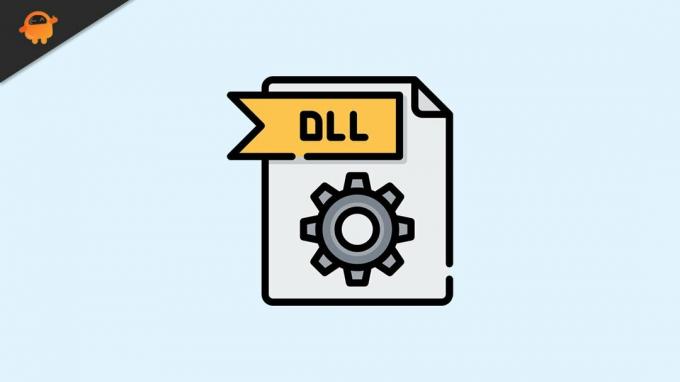
Conteúdo da página
- Motivo por trás do erro ausente LogiLDA.dll
-
LogiLDA.dll Missing Error, como corrigi-lo?
- Fix 1: Instale a última atualização do Windows
- Fix 2: Reinstale os drivers de dispositivo Logitech
- Fix 3: Desative a inicialização automática do LogiDA
- Fix 4: remover o aplicativo Logitech
- Correção 5: remover o aplicativo Logitech do registro
- Palavras Finais
Motivo por trás do erro ausente LogiLDA.dll
Pode haver várias razões pelas quais você está enfrentando erro LogiLDA.dll em seu computador Windows. Mas, entre todos, o Logitech Download Assistant pode ser o principal culpado por trás do problema. O Logitech Download Assistant é instalado automaticamente em um computador Windows sempre que você conecta o dispositivo Logitech ao sistema. Desde a instalação de um mouse para jogos Logitech até o teclado, qualquer coisa pode iniciar o processo de instalação de um Logitech Download Assistant em seu computador Windows.
O que o Logitech Download Assistant faz é procurar automaticamente qualquer novo driver ou atualização de software de qualquer dispositivo Logitech instalado em seu sistema. O pior é que isso acontece toda vez que você inicializa o sistema. Então, se você enfrentar, mensagem de erro LogiLDA.dll, então pode haver duas razões principais por trás disso.
- A atualização não foi instalada completamente.
- O Logitech Download Assistant começa a procurar um arquivo no caminho errado devido a uma atualização que você baixou recentemente.
LogiLDA.dll Missing Error, como corrigi-lo?
Erro ausente LogiLDA.dll. Parece muito técnico e complexo, não é? Mas não se preocupe, é muito fácil superar esse problema em seu PC com Windows. Tudo o que você precisa fazer é seguir as soluções alternativas mencionadas abaixo e, ao final do artigo, você notará que resolveu o problema permanentemente.
Antes de entrar nas correções técnicas, aqui estão algumas soluções simples que você pode tentar corrigir na mensagem de erro ausente do LogiDLA.dll.
- Desconecte e reconecte todos os dispositivos Logitech neste sistema.
- Reinicie o seu computador Windows, verifique se você ainda está enfrentando o problema ou não.
Espero que seu problema tenha sido corrigido seguindo estas soluções alternativas simples. No entanto, se ainda persistir, é hora de entrar nas soluções técnicas do problema. Então, vamos verificar todos eles um por um.
Fix 1: Instale a última atualização do Windows
Além de apresentar um design completamente renovado e melhorar o desempenho geral do sistema, baixar a atualização mais recente do Windows 11 pode resolver muitos bugs e falhas que se originam em diferentes arquivos. O mesmo acontece com o erro LogiLDA.dll. As chances são muito altas de que o problema possa ser corrigido baixando a atualização mais recente do Windows. Portanto, aqui estão as etapas que você precisa seguir para baixar a atualização mais recente.
- Abra as configurações do Windows pressionando a tecla de atalho Windows + I.
- Clique na opção “Windows Update” presente no painel esquerdo da tela.
- Toque em “Verificar atualizações”.
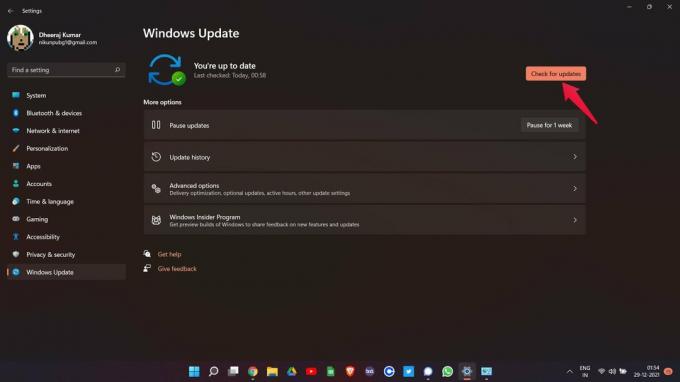
Anúncios
O Windows irá verificar se há alguma atualização disponível ou não. Se encontrado, baixe a atualização para corrigir o erro LogiLDA.dll ausente. Agora, reinicie seu dispositivo e verifique se você ainda está enfrentando o problema ou não.
Fix 2: Reinstale os drivers de dispositivo Logitech
Conforme mencionado, o erro LogiLDA.dll é causado por qualquer dispositivo Logitech instalado em seu computador Windows. Como solução, você terá que reinstalar qualquer driver de dispositivo Logitech instalado. Por exemplo, digamos que você tenha um teclado Logitech instalado em seu PC com Windows. Então, aqui estão as etapas para desinstalar o driver de teclado Logitech do seu dispositivo.
- Pressione o Windows Chave para abrir o menu Iniciar.
- Na barra de pesquisa, digite Gerenciador de Dispositivos e pressione entrar.

Anúncios
- A janela do Gerenciador de Dispositivos aparecerá.
- Aqui, expanda o Teclado opção clicando duas vezes sobre ela.

- Agora está certo-clique no teclado Logitech e toque em desinstalar dispositivo.

É isso. Você finalmente desinstalou o teclado Logitech a partir de PC com Windows. Agora reinicie o seu dispositivo, e reconectar o teclado Logitech. Depois de reconectá-lo, ele será automaticamente pegue instalado no sistema.
Fix 3: Desative a inicialização automática do LogiDA
Desativar a inicialização automática do LogiDA é outra forma eficaz de resolver o problema que você está enfrentando atualmente. Mas note que, desativar o LogiDA não resolverá nenhum problema relacionado ao aplicativo Logitech. Na verdade, ele irá parar o Logitech Download Assistant para iniciarautomaticamente quais resultados dentro LogiLDA.dll faltando erro cada vez que o sistema é inicializado. No entanto, aqui estão os passos que você precisa seguir para desabilitar a inicialização automática do LogiDA em um PC com Windows.
- Aberto Gerenciador de tarefas em seu sistema pressionando Ctrl + Shift + Escape.
- O Gerenciador de Tarefas Janela aparecerá.
- Na janela, clique na seção “Inicializar”.

- Ele conterá uma lista de todos os programas que receberam permissão para iniciar automaticamente sempre que o sistema for inicializado. Na lista, selecione Logitech Download Assistant e clique em “Desativar” presente na parte inferior da tela.
Agora vocês desativou a inicialização automática do LogiDA em seu PC com Windows. Reinicie o seu PC e veja se você ainda está recebendo a mensagem de erro ou não. Se não, você está pronto para ir. No entanto, se o problema persistir, vá para a próxima solução alternativa.
Fix 4: Remover Aplicativo Logitech
Se o problema persistir e você ainda estiver enfrentando um erro LogiLDA.dll ausente toda vez que você inicializar deve sistema, então você pode tentar desinstalar o aplicativo Logitech. Para ser mais preciso, você terá que instalar o Logitech Download Assistant ou qualquer coisa semelhante ao nome da empresa. Portanto, aqui estão as etapas que você precisa seguir para desinstalar o aplicativo Logitech.
- Abra o menu iniciar em seu PC com Windows.
- Na barra de pesquisa, digite Painel de controle e pressione entrar.
- Clique em “Desinstalar um programa”.

- Aqui, você encontrará uma lista de todos os programas instalados em seu PC com Windows.

- Basta clicar com o botão direito em todos os aplicativos Logitech e clicar sobre Desinstalar.
Uma vez feito isso, reinicie seu dispositivo e verifique se você ainda está enfrentando o problema.
Correção 5: remover o aplicativo Logitech do registro
Remover um aplicativo do registro é uma maneira eficaz de corrigir quaisquer pequenos bugs e falhas associadas a ele. Portanto, aqui estão as etapas que você precisa seguir para remover o aplicativo Logitech do registro.
- Abra a caixa de diálogo Executar dentro seu PC Windows por pressionando Tecla de atalho do Windows + R.
- Na barra de pesquisa, digite “regedit” e pressione Enter.
- A janela do editor de registro aparecerá.
- Na seção de caminho, digite o caminho mencionado abaixo e pressione Enter.
ComputerHKEY_LOCAL_MACHINESOFTWAREMicrosoftWindowsCurrentVersionRun

- Toque no ‘Logitech Download Assistant Key ”presente no painel esquerdo da tela. Clique com o botão direito nele e selecionar excluir.
É isso. Você finalmente excluiu o aplicativo Logitech do registro. Certifique-se de seguir as etapas mencionadas acima com muito cuidado, pois gerenciar um registro é uma tarefa muito complexa.
Palavras Finais
Esta foi a forma de corrigir o erro ausente LogiLDA.dll. Como não há nenhuma solução alternativa específica lançada pela Logitech ou Windows para resolver o problema, você pode ter que passar por todas as correções mencionadas acima para superá-lo. Além disso, você também pode compartilhar qualquer outra correção de que esteja ciente que possa ser útil nos comentários.

![Como instalar o Stock ROM no Tiwell Assistant AS-503 [Firmware Flash File]](/f/b986a45a3a0c327beb15109157328685.jpg?width=288&height=384)
![Como instalar o Stock ROM no Gfive President Classic 1 [arquivo de firmware]](/f/f050764cb443ce992d539be16f4523fc.jpg?width=288&height=384)
![Como instalar o Stock ROM no Aston Infinite [Firmware Flash File / Unbrick]](/f/b286365b79b80510ff614efa84337017.jpg?width=288&height=384)